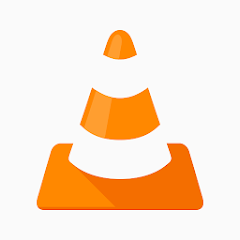چگونه در دستگاههای اندرویدی به ویدیوها، زیرنویس اضافه کنیم؟
- توسط : شگردیها
- دسته بندی : اندروید
- Tags: افزون زیرنویس, اندروید, چگونه در دستگاههای اندرویدی به ویدیوها، زیرنویس اضافه کنیم؟, زیر نویس, زیرنوس, زیرنویس

Warning: Undefined array key "_wpupa_attachment_id" in /srv/disk24/4448364/www/shegerdiha.ir/wp-content/plugins/wp-user-profile-avatar/templates/wp-author-box-social-info.php on line 90
Warning: Trying to access array offset on value of type null in /srv/disk24/4448364/www/shegerdiha.ir/wp-content/plugins/wp-user-profile-avatar/templates/wp-author-box-social-info.php on line 90
حذف برخی از سکانسها در آثار سینمایی و تلویزیونی دوبله شده به دلیل محدودیتها و قوانین داخلی، موجب شده است تا اغلب کاربران به تماشای محتوای بصری با زیرنویس فارسی تمایل داشته باشند. با این حال افزودن زیرنویس به ویدیوها در بعضی از مواقع، میتواند به امری دشوار و سردرگمکننده تبدیل شود. در مطلب پیشرو به نحوه چسباندن زیرنویس به فیلم در اندروید با استفاده از برنامههای محبوبی مثل MX Player و VLC خواهیم پرداخت.
آموزش چسباندن زیرنویس به فیلم در اندروید
بهطور کلی برای چسباندن زیرنویس به فیلم در اندروید یا سایر سیستمعاملها، به فایل زیرنویس نیاز داریم. در بعضی مواقع، این فایل همراه با خود ویدیو قرار دارد و کاربران تنها باید آن را فعال سازد؛ اما در سایر موارد، کاربر باید شخصاً اقدام به دریافت فایل زیرنویس از طریق قابلیت جستجوی برنامه پخشکننده یا سایتهای فعال در این زمینه کند. در پایین به اضافه کردن زیرنویس در موبایلهای اندرویدی طی هر سه سناریوی گفته شده، اشاره کردهایم.
توجه داشته باشید که امکان چسباندن زیرنویس به فیلم در اندروید به کمک پخشکننده ویدیوی پیشفرض دستگاه وجود دارد؛ اما بهتر است برای آسانتر شدن کار، به سراغ اپلیکیشنهای پیشرفتهتر مانند VLC یا MX Player بروید که قابلیتهای بیشتری را در اختیار کاربران قرار میدهند. لینک دانلود اپهای گفته شده از منابع مختلف، در ادامه متن قرار داده شده است.
۱. اضافه کردن زیرنویس در موبایلهای اندرویدی با VLC
برنامه VLC یک ابزار پخش فایلهای ویدیویی و صوتی متنباز و رایگان است که محبوبیت بالایی در نزد کاربران ویندوز دارد. نسخه مختص به موبایل این اپلیکیشن، چندین سال است که برای گوشیها و تبلتهای اندرویدی عرضه شده و به دلیل عدم نمایش تبلیغات، تعداد نصب بالایی را تجربه کرده است. برای چسباندن زیرنویس به فیلم در اندروید با برنامه VLC تنها کافی است تا مراحل زیر را دنبال کنید.
- ممکن است فایل ویدیو دارای زیرنویس همراه خود باشد اما به صورت پیشفرض نمایش داده نشود.
- برای نمایش دادن زیرنویس، ابتدا وارد برنامه VLC شده و سپس فایل مورد نظر را باز کنید.
- روی آیکن قرار گرفته در گوشه پایینی سمت چپ صفحه (آیکن زیرنویس) بزنید.
- اگر در پایین عنوان Subtitles گزینه دیگری به جز Disable track وجود دارد، آن را انتخاب کنید تا زیرنویس نمایش داده شود.
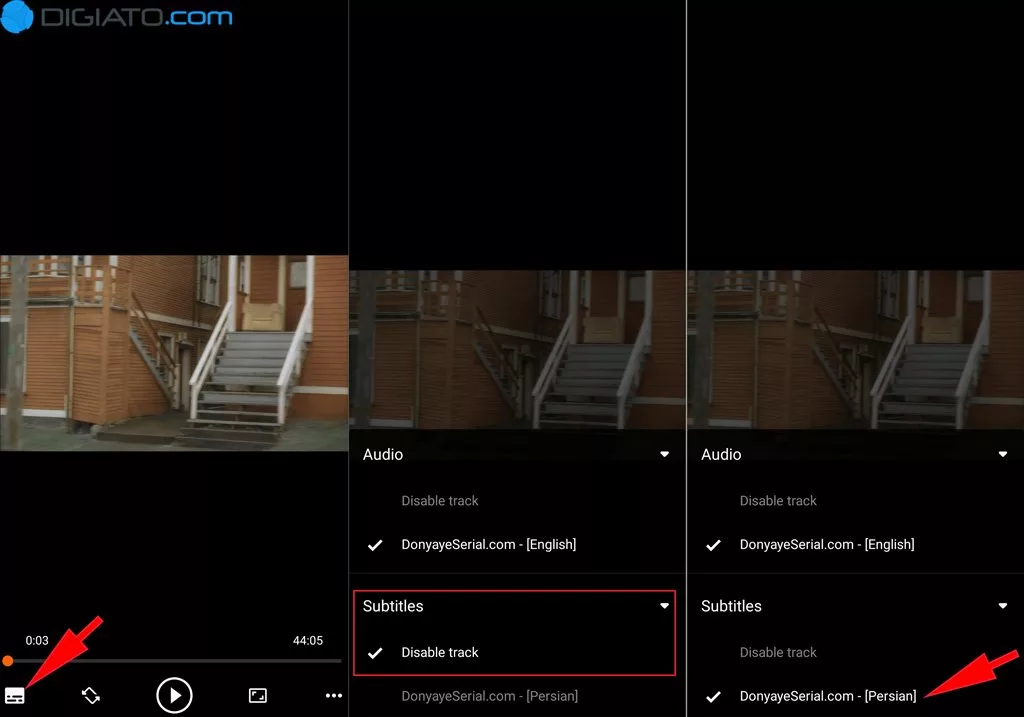
فایلهای دارای زیرنویس فارسی همراه خود، معمولاً از طریق سایتهای ارائهدهنده فیلم و سریال داخلی، عرضه میشوند. چنین فایلهایی معمولاً دارای عبارت SoftSub در نام خود هستند تا کاربر متوجه شود که زیرنویس در فایل اصلی، گنجانده شده است. با این حال اگر از سایر منابع اقدام به دریافت فایل کرده باشید، یا به هردلیلی شاهد وجود سافتساب نیستید، باید از روشهای زیر به منظور دریافت فایل زیرنویس در برنامه VLC استفاده نمایید.
- جهت جستجوی آنلاین برای یافتن فایل زیرنویس در برنامه VLC، فلش قرار گرفته روبهروی عنوان Subtitles را بزنید و سپس گزینه Download Subtitles را انتخاب نمایید.
- در مسیری جایگزین، میتوانید به محل قرارگیری فایل از طریق اپ VLC رفته و سپس آیکن سه نقطه در مقابل نام فایل را انتخاب نمایید.
- از منوی باز شده، گزینه Download Subtitles را بزنید. اکنون در پنل جدید، آیکن کره زمین در کنار آیکن جستجو (ذرهبین را انتخاب نمایید.
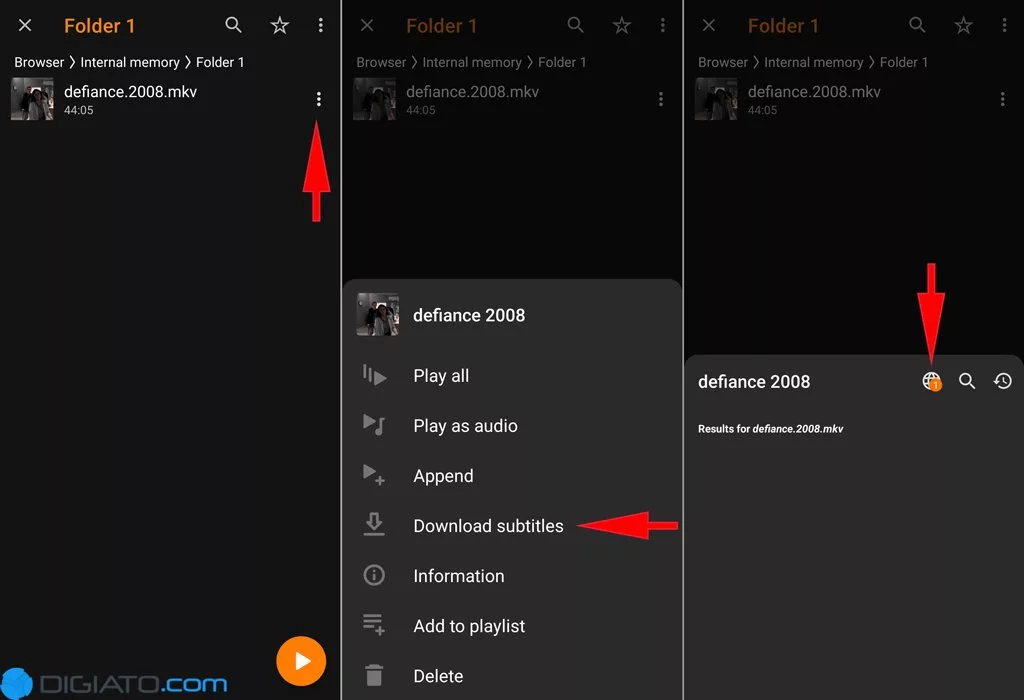
- در ادامه از منوی زبانها، تیک زبان انگلیسی را برداشته و زبان فارسی (Persian) یا زبان دلخواه خود را از لیست انتخاب نمایید و کلید Done را برای ذخیره تغییرات انجام شده، بزنید.
- حالا مشاهده خواهید کرد که زیرنویسهای مطابق با نام فایل و زبان انتخاب شده در پایین صفحه، نمایش داده خواهند شد.
- جهت دانلود فایل زیرنویس، روی آیکن فلش مقابل گزینه مطابق با فایل ویدیو، بزنید تا فرایند دریافت زیرنویس آغاز شود.
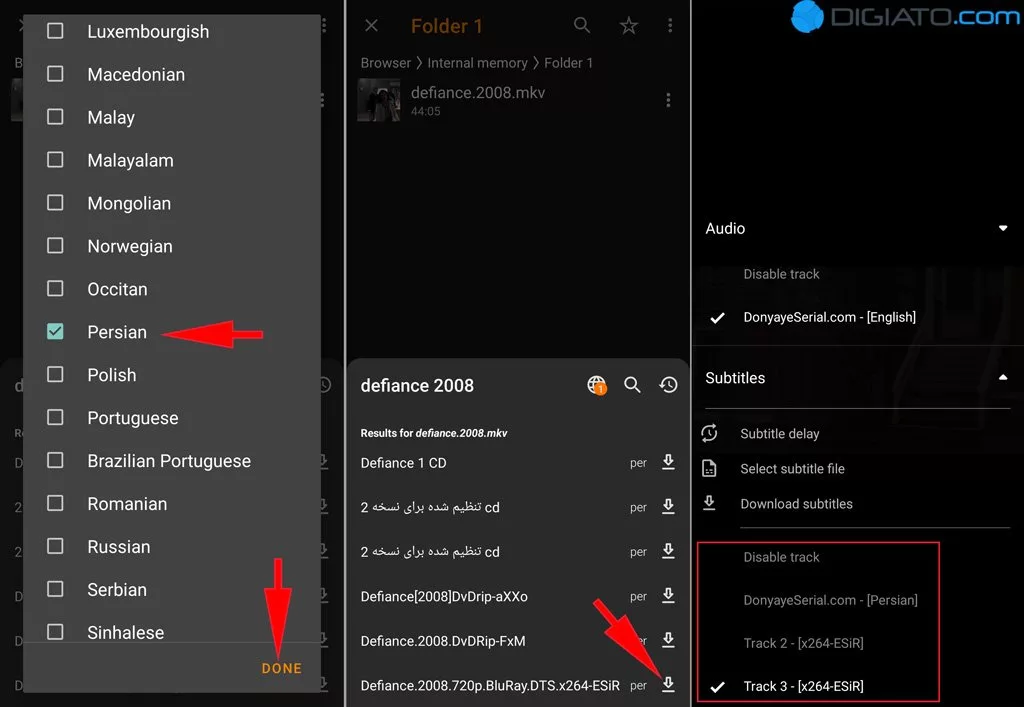
پس از به اتمام رسیدن فرایند دریافت فایل زیرنویس، به صورت خودکار به ویدیو افزوده خواهد شد. همچنین با انتخاب آیکن زیرنویس از گوشه صفحه، میتوانید فایل دریافت شده را در پایین عنوان Subtitles مشاهده کنید. در صورت نیاز، امکان دانلود چندین فایل زیرنویس و جابهجایی میان آنها نیز وجود خواهد داشت. البته اگر فایل زیرنویس را به شکل جداگانه دانلود کرده باشید، دیگر نیازی به جستجوی آن از طریق برنامه نخواهید داشت و میتوانید با طی کردن مراحل پایین، آن را به صورت مستقیم به فیلم اضافه نمایید.
- پس از ورود به برنامه VLC، فایل مورد نظر برای پخش را باز کنید.
- روی آیکن زیرنویس در گوشه پایینی سمت چپ بزنید و از پایین عنوان Subtitles گزینه Select subtitle file را انتخاب کنید.
- حالا به محل ذخیره شدن فایل زیرنویس رفته و آن را انتخاب نمایید. اکنون زیرنویس در پایین ویدیو به شکل خودکار نمایش داده خواهد شد.
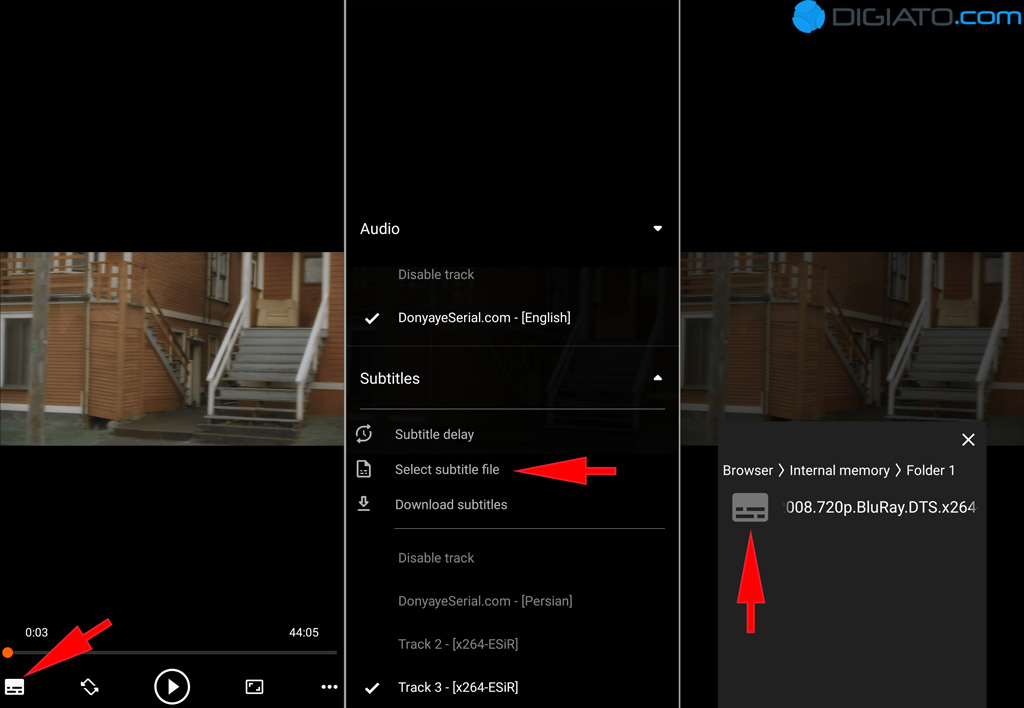
زیرنویسهای دانلود شده از طریق برنامه VLC در فولدر قرارگیری ویدیو، قابل دسترس خواهند بود و میتوانید آنها را با سایر اپلیکیشنها نیز باز کنید. البته توجه داشته باشید که این امر برای زیرنویسهای گنجانده شده در فایلها صادق نیست و تنها میتوان از داخل پلیر، آنها را فعال یا غیرفعال نمود.
عکس و فیلم
VLC for Android
سازنده: Videolabs قیمت: رایگان دسته بندی: عکس و فیلم سیستم عامل: اندروید حجم: ۳۴ مگابایت زبان: انگلیسی و…
۲. اضافه کردن زیرنویس در موبایلهای اندرویدی با MX Player
برنامه پخشکننده ویدیو MX Player یکی از محبوبترین عناوین در زمینه خود به شمار میرود که به دلیل ارائه قابلیتهای پیشرفته، جایگاه ویژهای در نزد کاربران اندروید دارد. چسباندن زیرنویس به فیلم در اندروید با این اپلیکیشن هم به چندین روش مختلف امکانپذیر است و از قابلیت جستجوی آنلاین نیز پشتیبانی به عمل میآورد.
- برای فعال کردن زیرنویس گنجانده شده با ویدیو (SoftSub) ابتدا وارد برنامه MX Player شده و سپس ویدیو مورد نظر را باز کنید.
- روی آیکن سه نقطه در گوشه بالایی صفحه بزنید و سپس از منوی باز شده، گزینه Subtitle را انتخاب نمایید.
- اکنون اگر فایل دارای زیرنویس همراه با خود باشد، میتوانید آن را در پایین عنوان Subtitle مشاهده کرده و در صورت نیاز با یکبار لمس، به حالت فعال تبدیل نمایید.
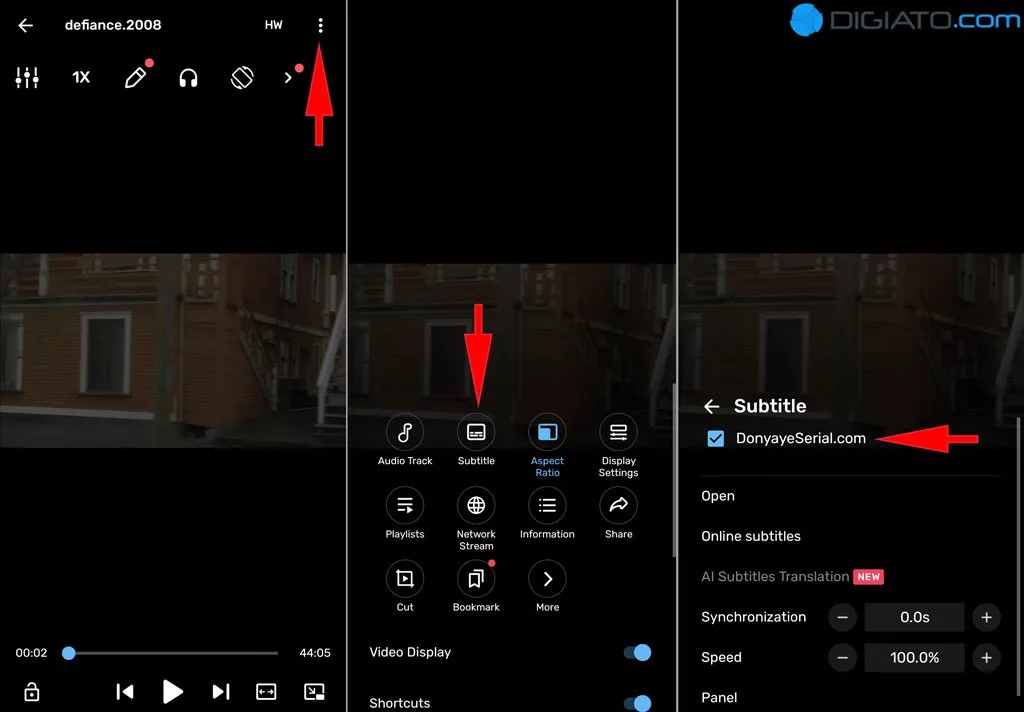
- جهت افزودن فایل زیرنویس که به صورت جداگانه دانلود کردهاید، دوباره فایل ویدیو را باز کرده و وارد بخش Subtitle شوید.
- در منوی Subtitle گزینه Open را انتخاب نموده و سپس به مسیر ذخیره شدن فایل زیرنویس بروید و آن را انتخاب نمایید.
- در صورت نمایش پیام پس از انتخاب فایل، گزینه Replace را بزنید تا فایل جدید جایگزین زیرنویس قبلی شود.
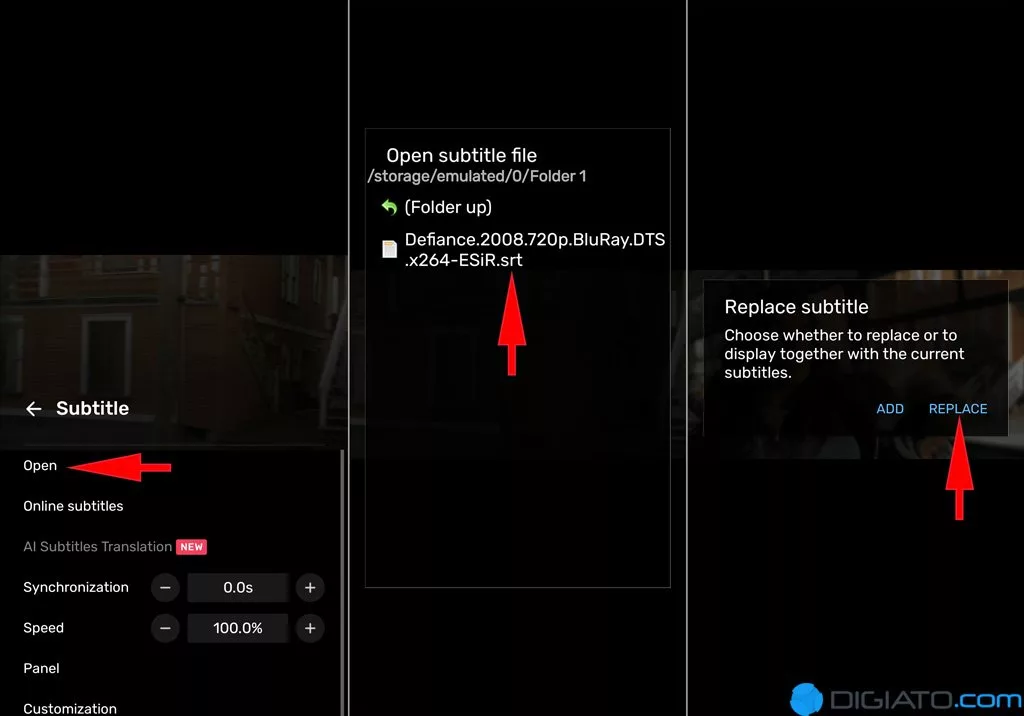
- در نهایت برای جستجوی مستقیم و چسباندن زیرنویس به فیلم در اندروید از طریق MX Player دوباره وارد منوی Subtitle شوید و گزینه Online subtitles را انتخاب نمایید.
- در قسمت بعدی، گزینه Search را انتخاب نمایید. سپس روی عبارت English [en] بزنید و پس از برداشتن تیک زبان انگلیسی، گزینه فارسی [fa] را انتخاب کرده و کلید OK را بزنید.
- همچنین میتوانید با زدن تیک گزینه Enter your search text عبارت مورد جستجو را تغییر دهید. از آنجایی که نام فایل معمولاً جزئیات اضافی زیادی دارد، بهتر است تنها نام فیلم و سال تولید آن را باقی بگذارید.
- با لمس عبارت opensubtitles.org قادر خواهید بود پایگاه داده برای جستجوی زیرنویس را هم تغییر دهید.
- در نهایت کلید OK را بزنید تا فرایند جستجو، آغاز شود. پس از به اتمام رسیدن این فرایند، میتوانید با انتخاب فایل مورد نظر و زدن کلید Download، آن را روی حافظه داخلی دستگاه ذخیره کنید.
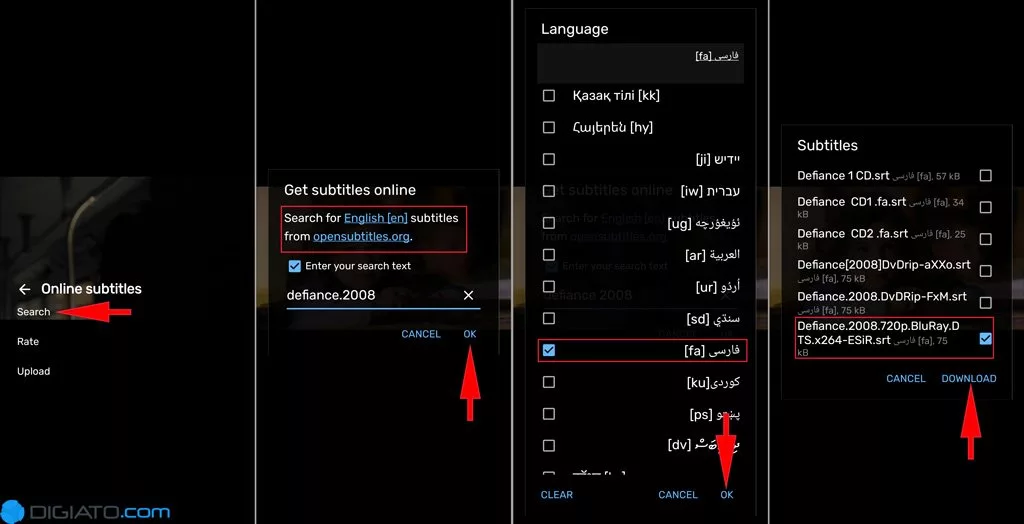
سایتهای متعددی برای دریافت زیرنویس وجود دارند که کاربران میتوانند از آنها برای دانلود تکی یا گروهی زیرنویس (مثل یک فصل کامل سریال) استفاده نمایند. در پایین به تعدادی از سایتهای شناخته شده در این زمینه اشاره شده است؛ اگرچه راههای دیگری مانند باتهای تلگرام نیز برای دسترسی به زیرنویسهای فیلمها در دسترس قرار دارند.
- opensubtitles.org
- subscene.com
- yts-subs.com


عکس و فیلم
MX Player
| سازنده: MX Media & Entertainment Pte Ltd | قیمت: رایگان – با تبلیغات و پرداخت درون برنامهای | دسته بندی: عکس و فیلم |
| سیستم عامل: اندروید | حجم: ۴۴ مگابایت | زبان: انگلیسی و… |
۳. آموزش چسباندن زیرنویس به فیلم در اندروید – سامسونگ
بسیاری از کاربران از ویدیو پلیر پیشفرض گوشیها و تبلتهای سامسونگ به منظور تماشای فیلم استفاده میکنند. خوشبختانه این برنامه هم امکان نمایش زیرنویس و بارگذاری فایل به صورت جداگانه را در اختیار افراد قرار میدهد. به این منظور تنها کافی است تا مراحل زیر را در محصولات این شرکت، دنبال کنید.
- ابتدا از طریق برنامه مدیریت فایل (File Manager) یا گالری، فایل مورد نظر را با ویدیو پلیر سامسونگ باز کنید.
- از منوی ردیف بالایی برنامه، گزینه CC را انتخاب کرده تا بتوانید لیستی از زیرنویسهای در دسترس را مشاهده نمایید.
- توجه داشته باشید که برای نمایش زیرنویس در این قسمت، باید فایل حتماً در پوشه یکسان با ویدیو قرار گرفته باشد.
- برای دسترسی به تنظیمات بیشتر مانند محل نمایش زیرنویس، فونت و اندازه آن، میتوانید گزینه More settings را بزنید. در صفحه تنظیمات امکان تغییر زمانبندی برای مطابقت با ویدیو هم وجود دارد.
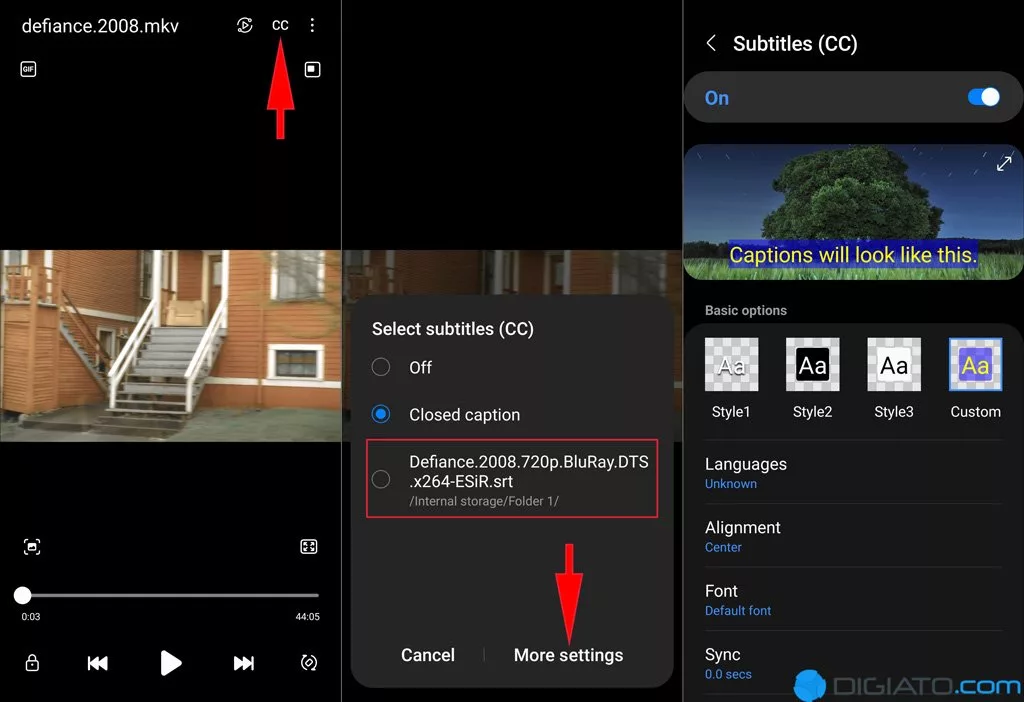
۴. آموزش چسباندن زیرنویس به فیلم در اندروید – شیائومی
برنامه ویدیو پلیر پیشفرض گوشیهای شیائومی، از امکانات کمتری در مقایسه با سایر عناوین اشاره شده، برخوردار است؛ اما با این حال میتوان از آن به منظور چسباندن زیرنویس به فیلم در اندروید استفاده نمود. با طی کردن مراحل گفته شده در پایین، میتوانید شاهد اضافه کردن زیرنویس در موبایلهای اندرویدی شیائومی باشید.
- برای شروع کار، فایل را از سایت یا منابع دیگر روی حافظه داخلی دستگاه دانلود نمایید.
- از طریق برنامه Mi Video player ویدیوی مورد نظر را باز کرده و سپس روی آیکن سه نقطه در نوار بالایی صفحه بزنید.
- در ادامه گزینه Local subtitle را از منوی باز شده، انتخاب نمایید.
- حالا یکی از دو گزینه Internal storage یا External Storage به منظور دسترسی به حافظه داخلی یا کارت حافظه جانبی را انتخاب نموده و سپس با رفتن به محل ذخیره شدن فایل زیرنویس، آن را انتخاب نمایید.
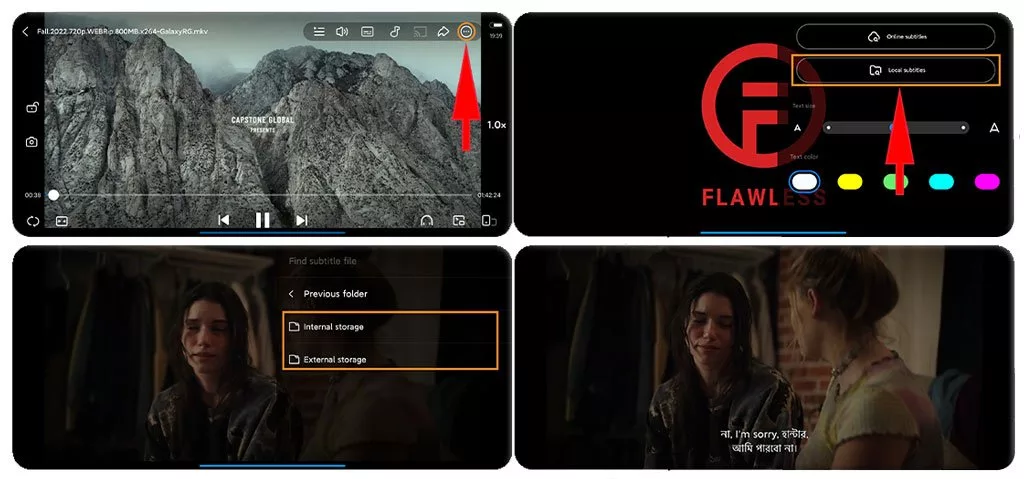
جمعبندی
همانطور که در قسمتهای قبلی اشاره کردیم، چسباندن زیرنویس به فیلم در اندروید به چندین روش مختلف با استفاده از برنامههای پخشکننده جانبی یا پیشفرض امکانپذیر است. کاربران برای اضافه کردن زیرنویس در موبایلهای اندرویدی میتوانند از سایتها یا رباتهای تلگرامی برای دریافت فایل زیرنویس کمک بگیرند. همچنین برخی از ویدیوها دارای زیرنویس همراه با خود هستند و تنها نیاز به فعال کردن نمایش آنها توسط کاربر خواهد بود.